2장 빠른 시작 자습서
이 빠른 시작 자습서는 메시지 브로커 및 객체 저장소를 관리하기 위한 그래픽 인터페이스인 Message QueueTM 관리 콘솔을 사용하여 일부 기본적인 관리 작업을 안내함으로써 Message Queue 관리를 간략하게 소개합니다. 이 장은 다음 내용으로 구성되어 있습니다.
이 자습서는 간단한 JMS 호환 응용 프로그램인 HelloWorldMessageJNDI를 실행하는 데 필요한 물리적 대상과 관리 대상 객체를 설정합니다. 응용 프로그램은 예제 응용 프로그램 디렉토리(Solaris 및 Windows 플랫폼의 경우 demo, Linux의 경우 examples, 부록 A, 플랫폼별 Message QueueTM 데이터 위치 참조)의 helloworld 하위 디렉토리에서 사용할 수 있습니다. 자습서 마지막 부분에서 이 응용 프로그램을 실행합니다.
주 –
이 자습서를 진행하려면 Message Queue 제품이 설치되어 있어야 합니다. 필요한 경우 Message Queue 설치 설명서를 참조하십시오.
이 자습서는 기본 소개를 제공할 뿐 설명서의 전체 내용을 제공하지 않습니다. 이 자습서의 단계를 수행하여 다음 작업 방법을 학습할 수 있습니다.
-
메시지 브로커 시작
-
브로커에 연결 및 관리 콘솔을 사용하여 브로커 관리
-
브로커에 물리적 대상 만들기
-
객체 저장소를 생성하고 관리 콘솔을 사용하여 객체 저장소에 연결
-
관리 대상 객체를 객체 저장소에 추가하고 관리 객체의 등록 정보 보기
주 –
이 자습서에 있는 지침은 Windows 플랫폼용으로 작성되었습니다. 필요할 때마다 다른 플랫폼 사용자를 위한 보충 설명이 추가됩니다.
일부 관리 작업은 관리 콘솔을 사용하여 수행할 수 없습니다. 그런 작업은 다음과 같이 명령줄 유틸리티를 사용하여 수행해야 합니다.
-
브로커 설정
-
브로커 클러스터 생성
-
특정 물리적 대상 등록 정보 구성
-
영구 저장소의 JDBC 데이터베이스 관리
-
사용자 저장소 관리
-
브로커를 Windows 서비스로 설치
-
SSL 인증서 생성
본 설명서의 후속 장에서 이러한 모든 작업에 대해 설명합니다.
관리 콘솔 시작
관리 콘솔을 시작하려면 다음 방법 중 하나를 사용합니다.
-
Solaris의 경우 다음 명령을 입력합니다.
/usr/bin/imqadmin
-
Linux의 경우 다음 명령을 입력합니다.
/opt/sun/mq/bin/imqadmin
-
Windows의 경우 시작 > 프로그램 > Sun Microsystems > Sun Java SystemTM Message Queue 3.6 > 관리를 선택합니다.
관리 콘솔 창이 표시되려면 몇 초 정도 기다려야 합니다(그림 2–1 참조).
그림 2–1 관리 콘솔 창

몇 초 동안 관리 콘솔 창을 검사합니다. 콘솔 창에는 맨 위에 메뉴 모음, 메뉴 모음 바로 아래에 도구 모음, 왼쪽에는 탐색 창, 오른쪽에는 결과 창(현재 Sun Java System Message Queue 제품을 나타내는 그래픽 표시) 그리고 맨 아래에 상태 창이 표시됩니다.
주 –
관리 콘솔에서 작업할 때 보기 메뉴의 갱신 명령을 사용하여 브로커나 객체 저장소 목록 등 어떤 요소나 요소 그룹의 시각적 표시를 업데이트할 수 있습니다.
관리 콘솔 온라인 도움말
관리 콘솔은 콘솔을 사용하여 관리 작업을 수행하는 방법에 대한 자세한 정보를 표시하는 도움말 기능을 제공합니다. 도움말 기능을 사용하려면 메뉴 모음의 오른쪽 끝에 있는 도움말 풀다운 메뉴를 누른 후 개요를 선택합니다. 관리 콘솔의 도움말 창(그림 2–2)이 표시됩니다.
그림 2–2 관리 콘솔 도움말 창

도움말 창 왼쪽에 있는 탐색 창에서 항목은 Message Queue 관리 콘솔, Message Queue 객체 저장소 관리 및 Message Queue 브로커 관리의 세 가지 영역으로 분류됩니다. 각 영역 안에는 파일과 폴더가 있습니다. 폴더는 여러 탭을 포함하는 대화 상자, 간단한 대화 상자를 표시하는 파일 또는 개별 탭에 대한 도움말을 제공합니다. 탐색 창에서 항목 하나를 선택하면 오른쪽 결과 창에 해당 항목의 내용이 표시됩니다. 개요 항목이 선택된 상태에서 결과 창은 그림에 표시된 대로 창의 각 영역을 나타내는 관리 콘솔 창의 구조 보기를 표시합니다.
관리 콘솔을 사용하여 수행할 첫 번째 작업은 브로커의 참조를 만드는 것입니다. 그러나 시작하기 전에 도움말 창에서 관련 정보를 확인해야 합니다. 도움말 창의 탐색 창에 있는 브로커 추가 항목을 누릅니다. 그러면 결과 창의 내용이 바뀌어 브로커 추가의 의미와 브로커 추가 대화 상자의 각 필드의 사용을 설명하는 텍스트를 표시합니다. 도움말 텍스트를 자세히 읽어 본 후 도움말 창을 닫습니다.
브로커 작업
이 절에서는 관리 콘솔을 사용하여 메시지 브로커에 연결하고 관리하는 방법에 대해 설명합니다.
브로커 시작
관리 콘솔을 사용하여 브로커를 시작할 수 없습니다. 대신 다음 방법 중 하나를 사용합니다.
-
Solaris의 경우 다음 명령을 입력합니다.
/usr/bin/imqbrokerd
-
Linux의 경우 다음 명령을 입력합니다.
/opt/sun/mq/bin/imqbrokerd
-
Windows의 경우 시작 > 프로그램 > Sun Microsystems > Sun Java System Message Queue 3.6 > 메시지 브로커를 선택합니다.
Windows 시작 메뉴를 사용한 경우에는 명령 창이 나타나고 브로커가 준비되었음을 나타내는 다음과 같은 행이 표시됩니다.
Loading persistent data... Broker "imqbroker@stan:7676 ready.
관리 콘솔 창을 다시 활성화합니다. 이제 콘솔에 브로커를 추가하여 연결할 준비가 되었습니다. 관리 콘솔에서 브로커에 대한 참조를 추가하기 전에 브로커를 시작할 필요는 없지만, 브로커에 연결하려면 먼저 브로커를 시작해야 합니다.
관리 콘솔에 브로커 추가
브로커를 추가하면 관리 콘솔에서 해당 브로커에 대한 참조가 생성됩니다. 브로커를 추가한 후 연결할 수 있습니다.
 관리 콘솔에 브로커를 추가하는 방법
관리 콘솔에 브로커를 추가하는 방법
-
관리 콘솔 창의 탐색 창에 있는 브로커 항목을 누르고 작업 메뉴에서 브로커 추가를 선택합니다.
또는, 브로커를 마우스 오른쪽 버튼으로 누르고 팝업 컨텍스트 메뉴에서 브로커 추가를 선택합니다. 두 경우 모두 브로커 추가 대화 상자(그림 2–3)가 나타납니다.
그림 2–3 브로커 추가 대화 상자
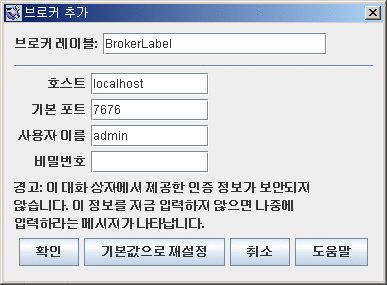
-
브로커 레이블 필드에 브로커 이름을 입력합니다.
관리 콘솔에서 이 브로커를 식별하는 레이블을 제공합니다.
대화 상자에 지정된 기본 호스트 이름(localhost) 및 기본 포트(7676)에 유의합니다. 나중에 클라이언트가 이 브로커에 대해 연결을 만드는 데 사용할 연결 팩토리를 구성할 때 지정해야 하는 값입니다.
이 연습에서는 브로커 레이블 필드에 이름 MyBroker를 입력합니다. 비밀번호 필드는 그대로 비워둡니다. 비밀번호는 연결할 때 지정하는 것이 더 안전합니다.
-
확인을 눌러 브로커를 추가하고 대화 상자를 닫습니다.
그림 2–4에 표시된 대로 새 브로커가 탐색 창의 브로커 아래에 나타납니다. 브로커 아이콘 위에 있는 빨간색 X 표시는 관리 콘솔에 현재 연결되어 있지 않음을 나타냅니다.
그림 2–4 관리 콘솔 창에 표시된 브로커
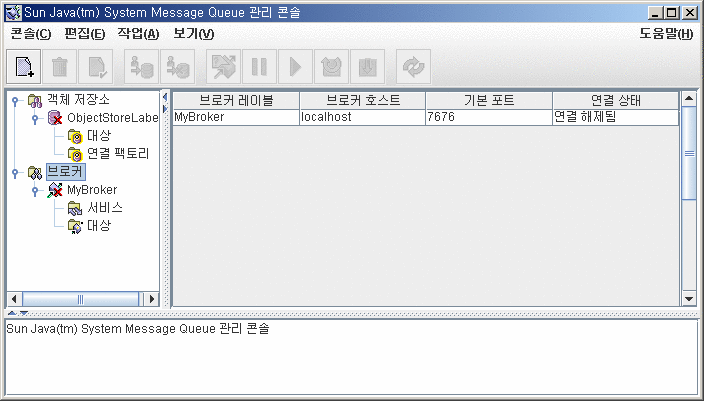
브로커를 추가한 후에는 작업 메뉴의 등록 정보 명령(또는 팝업 컨텍스트 메뉴)을 사용하여 관리 콘솔에 브로커 추가에 표시된 브로커 추가 대화 상자와 비슷한 브로커 등록 정보 대화 상자를 표시하여 등록 정보를 보거나 수정합니다.
브로커에 연결
관리 콘솔에 브로커를 추가했으면 계속해서 해당 브로커에 연결할 수 있습니다.
 브로커에 연결하는 방법
브로커에 연결하는 방법
-
관리 콘솔 창의 탐색 창에 있는 브로커 항목을 누르고 작업 메뉴에서 브로커에 연결을 선택합니다.
또는, 브로커의 이름을 마우스 오른쪽 버튼으로 누르고 팝업 컨텍스트 메뉴에서 브로커에 연결을 선택합니다. 두 경우 모두 브로커에 연결 대화 상자( 그림 2–5)가 나타납니다.
그림 2–5 브로커에 연결 대화 상자
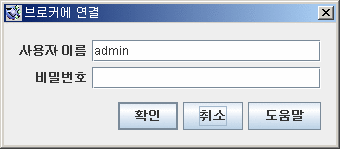
-
브로커에 연결하는 데 사용할 사용자 이름과 비밀번호를 입력합니다.
이 대화 상자는 처음에 기본 사용자 이름인 admin을 표시합니다. 실제 환경에서는 되도록이면 안전한 사용자 이름 및 비밀번호를 설정해야 하며( 사용자 인증 참조) 이 연습에서는 기본값을 사용합니다.
기본 사용자 이름과 관련된 비밀번호 역시 admin입니다. 이 비밀번호를 대화 상자의 비밀번호 필드에 입력합니다. 이렇게 하면 관리 권한으로 브로커에 연결됩니다.
-
확인을 눌러 브로커에 연결하고 대화 상자를 닫습니다.
브로커에 연결한 후에는 작업 메뉴의 명령(또는 컨텍스트 메뉴)을 사용하여 선택한 브로커의 다음 작업을 수행할 수 있습니다.
-
브로커 일시 중지는 실행 중인 브로커의 작업을 일시적으로 중단합니다.
-
브로커 다시 시작은 일시 중지된 브로커의 작업을 다시 시작합니다.
-
브로커 다시 작동은 브로커를 초기화하고 다시 시작합니다.
-
브로커 종료는 브로커의 작업을 종료합니다.
-
브로커 쿼리/업데이트는 브로커의 구성 등록 정보를 표시하거나 수정합니다.
-
브로커에서 연결 해제는 브로커와 관리 콘솔 간 연결을 종료합니다.
-
연결 서비스 보기
브로커는 해당 브로커에서 제공하는 연결 서비스와 지원하는 물리적 대상으로 구별됩니다.
 사용 가능한 연결 서비스를 보는 방법
사용 가능한 연결 서비스를 보는 방법
-
관리 콘솔 창의 탐색 창에서 브로커 이름 아래에 있는 서비스를 선택합니다.
각 서비스의 이름, 포트 번호 및 현재 상태를 보여주는 결과 창에 사용 가능한 서비스 목록이 나타납니다(그림 2–6 참조).
그림 2–6 연결 서비스 보기
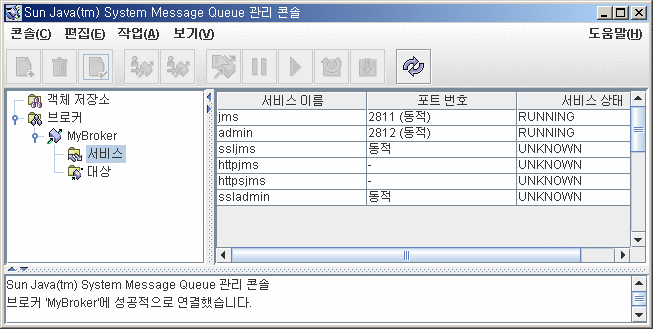
-
결과 창에서 이름을 눌러 서비스를 선택합니다.
이 연습에서는 jms 이름을 선택합니다.
-
작업 메뉴에서 등록 정보를 선택합니다.
서비스 등록 정보 대화 상자(그림 2–7)가 나타납니다. 이 대화 상자를 사용하면 서비스를 정적 포트 번호에 할당하고 할당된 스레드의 최소/최대 수를 변경할 수 있습니다.
그림 2–7 서비스 등록 정보 대화 상자

이 연습에서는 연결 서비스 등록 정보를 변경하지 마십시오.
-
확인을 눌러 새 등록 정보 값을 적용하고 대화 상자를 닫습니다.
또한 작업 메뉴에는 서비스를 일시 중지하거나 다시 시작하는 명령이 포함되어 있습니다. 관리 서비스를 선택하고 작업 풀다운 메뉴를 누를 경우 서비스 일시 중지 명령을 사용할 수 없게 되는데,이는 관리 서비스가 브로커의 관리 콘솔 링크이기 때문입니다. 이 링크를 일시 중지하면 관리자는 더 이상 브로커에 액세스할 수 없습니다.
물리적 대상 작업
물리적 대상은 하나 이상의 메시지 사용자에게 나중에 전달하기 위해 메시지 생성자로부터 받은 메시지를 보관하는 메시지 브로커의 위치입니다. 사용 중인 메시징 도메인에 따라대기열(지점간 도메인)과 주제(게시/가입 도메인)의 두 종류의 대상이 있습니다. 메시징 도메인 및 해당 도메인과 관련된 대상에 대한 자세한 내용은 Message Queue 기술 개요를 참조하십시오.
물리적 대상 만들기
기본적으로 메시지 브로커는 메시지 생성자나 사용자가 존재하지 않는 대상에 액세스하려 할 때마다 새 물리적 대상을 자동으로 생성하도록 구성됩니다. 이러한 자동 생성 대상은 소프트웨어 개발 환경에서 클라이언트 코드를 테스트하는 중에 사용하기 편합니다. 그러나 작업 설정에서 대상 자동 생성을 사용할 수 없도록 설정하고 그 대신 관리자에게 모든 대상을 명시적으로 생성하게 하는 것이 좋습니다. 다음 절차에서는 브로커에 해당 관리 작성 대상을 추가하는 방법을 보여 줍니다.
 브로커에 물리적 대상을 추가하는 방법
브로커에 물리적 대상을 추가하는 방법
-
관리 콘솔 창의 탐색 창에서 브로커 이름 아래에 있는 대상 항목을 누르고 작업 메뉴에서 브로커 대상 추가를 선택합니다.
또는, 대상을 마우스 오른쪽 버튼으로 누르고 팝업 컨텍스트 메뉴에서 브로커 대상 추가를 선택합니다. 두 경우 모두 브로커 대상 추가 대화 상자(그림 2–8)가 나타납니다.
그림 2–8 브로커 대상 추가 대화 상자
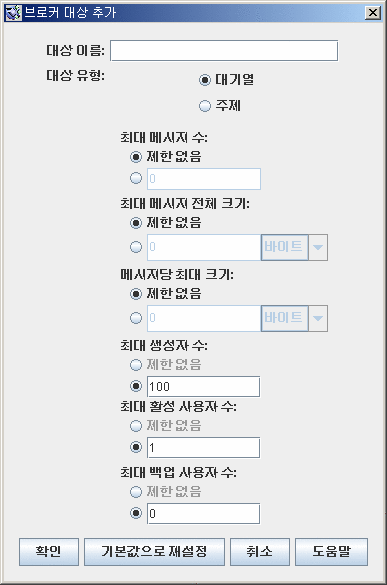
-
대상 이름 필드에 물리적 대상의 이름을 입력합니다.
대상에 지정한 이름을 적어 두십시오. 나중에 이 물리적 대상에 해당되는 관리 대상 객체를 만들 때 이 이름이 필요합니다.
이 연습에서는 이름 MyQueueDest를 입력합니다.
-
대기열 또는 주제 라디오 버튼을 선택하여 작성할 대상 유형을 지정합니다.
이 연습에서는 대기열(선택되어 있지 않은 경우)을 선택합니다.
-
확인을 눌러 물리적 대상을 추가하고 대화 상자를 닫습니다.
이제 결과 창에 새 대상이 나타납니다.
물리적 대상 등록 정보 보기
관리 콘솔의 작업 메뉴에 있는 등록 정보 명령을 사용하면 물리적 대상의 등록 정보를 보거나 수정할 수 있습니다.
 물리적 대상의 등록 정보를 보거나 수정하는 방법
물리적 대상의 등록 정보를 보거나 수정하는 방법
-
관리 콘솔 창의 탐색 창에서 브로커 이름 아래에 있는 대상을 선택합니다.
각 대상의 이름, 유형 및 현재 상태를 보여주는 결과 창에 사용 가능한 물리적 대상 목록이 나타납니다.
-
결과 창에서 이름을 눌러 물리적 대상을 선택합니다.
-
작업 메뉴에서 등록 정보를 선택합니다.
선택한 물리적 대상에 대한 현재 상태 및 구성 정보를 보여주는 브로커 대상 등록 정보 대화 상자(그림 2–9)가 나타납니다. 이 대화 상자를 사용하면 대상에서 제공할 수 있는 메시지, 생성자 및 사용자의 최대 수와 같은 다양한 구성 등록 정보를 변경할 수 있습니다.
그림 2–9 브로커 대상 등록 정보 대화 상자
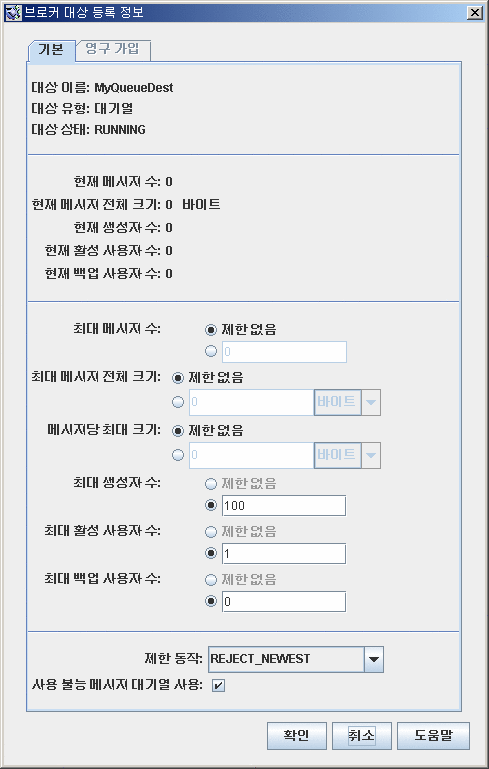
이 연습에서는 대상의 등록 정보를 변경하지 마십시오.
주제 대상의 경우 브로커 대상 등록 정보 대화 상자에 영구 가입이라는 추가 탭이 포함됩니다. 이 탭을 누르면 영구 가입 패널(그림 2–10)이 표시되는데, 이 패널은 현재 해당 주제와 관련된 모든 영구 가입에 대한 정보를 나열합니다.
그림 2–10 영구 가입 패널
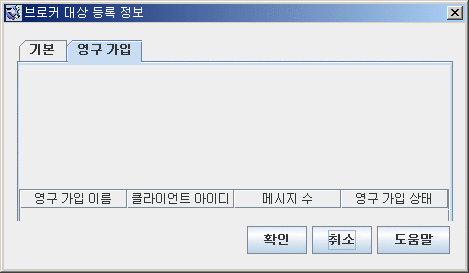
영구 가입 패널의 제거 및 삭제 버튼을 사용하여 다음을 수행할 수 있습니다.
-
영구 가입과 관련된 모든 보류 메시지 제거
-
주제에서 영구 가입 제거
대기열 대상의 경우 영구 가입 탭이 비활성화됩니다.
-
-
확인을 눌러 새 등록 정보 값을 적용하고 대화 상자를 닫습니다.
물리적 대상에서 메시지 제거
물리적 대상에서 메시지를 제거할 경우 대상과 관련된 모든 보류 중인 메시지가 제거되어 대상이 비워집니다.
 물리적 대상에서 메시지를 제거하는 방법
물리적 대상에서 메시지를 제거하는 방법
-
관리 콘솔 창의 탐색 창에서 브로커 이름 아래에 있는 대상을 선택합니다.
각 대상의 이름, 유형 및 현재 상태를 보여주는 결과 창에 사용 가능한 물리적 대상 목록이 나타납니다.
-
결과 창에서 이름을 눌러 대상을 선택합니다.
-
작업 메뉴에서 메시지 제거를 선택합니다.
작업을 계속할지 묻는 확인 대화 상자가 나타납니다.
-
예를 눌러 작업을 확인하고 확인 대화 상자를 닫습니다.
물리적 대상 삭제
대상을 삭제하면 모든 메시지가 제거되고 대상이 속해 있는 브로커에서 대상이 영구적으로 제거되어 대상 자체가 완전 삭제됩니다.
 물리적 대상을 삭제하는 방법
물리적 대상을 삭제하는 방법
-
관리 콘솔 창의 탐색 창에서 브로커 이름 아래에 있는 대상을 선택합니다.
각 대상의 이름, 유형 및 현재 상태를 보여주는 결과 창에 사용 가능한 대상 목록이 나타납니다.
-
결과 창에서 이름을 눌러 대상을 선택합니다.
-
편집 메뉴에서 삭제를 선택합니다.
작업을 계속할지 묻는 확인 대화 상자가 나타납니다.
-
예를 눌러 작업을 확인하고 확인 대화 상자를 닫습니다.
이 연습에서는 이전에 만든 MyQueueDest 대상을 삭제하지 마십시오. 삭제 작업을 수행하지 않고 확인 대화 상자를 닫으려면 아니요를 누릅니다.
객체 저장소 작업
객체 저장소는 Message Queue 관리 대상 객체를 저장하는 데 사용됩니다. 관리 대상 객체는 특정 Message Queue 공급자에 대한 구현 및 구성 정보를 캡슐화합니다. 객체 저장소는 LDAP(Lightweight Directory Access Protocol) 디렉토리 서버 또는 로컬 파일 시스템의 디렉토리일 수 있습니다.
클라이언트 응용 프로그램 코드 내에서 관리 대상 객체를 직접 인스턴스화하고 구성할 수 있는 경우에도 일반적으로 이러한 객체를 관리자가 생성 및 구성하여 객체 저장소에 저장하도록 하는 것이 좋습니다. 객체 저장소에서는 클라이언트 응용 프로그램이 JNDI(Java Naming and Directory Interface)를 사용하여 이러한 객체에 액세스할 수 있습니다. 이렇게 하면 클라이언트 코드 자체가 공급자와 독립된 상태를 유지할 수 있습니다.
객체 저장소 추가
관리 콘솔을 사용하여 객체 저장소를 관리할 수 있지만, 객체 저장소를 생성할 수는 없습니다. 먼저 객체 저장소로 사용할 LDAP 서버 또는 파일 시스템 디렉토리가 있어야 합니다. 그런 다음, 기존 객체 저장소를 관리 콘솔에 추가하여 콘솔에서 객체 저장소에 대한 작업을 수행하는 데 사용할 수 있는 객체 저장소의 참조를 만듭니다.
주 –
이 장에서 사용하는 샘플 응용 프로그램에서는 객체 저장소가 C 드라이브의 Temp 디렉토리에 있다고 가정합니다. 다음 연습을 진행하기 전에 아직 C 드라이브에 Temp 폴더가 없으면 지금 만듭니다. Windows가 아닌 플랫폼에서는 이미 존재하는 /tmp 디렉토리를 사용할 수 있습니다.
 객체 저장소를 관리 콘솔에 추가하는 방법
객체 저장소를 관리 콘솔에 추가하는 방법
-
관리 콘솔 창의 탐색 창에 있는 객체 저장소를 누르고 작업 메뉴에서 객체 저장소 추가를 선택합니다.
또는, 객체 저장소를 마우스 오른쪽 버튼으로 누르고 팝업 컨텍스트 메뉴에서 객체 저장소 추가를 선택합니다. 두 경우 모두 객체 저장소 추가 대화 상자(그림 2–11)가 나타납니다.
그림 2–11 객체 저장소 추가 대화 상자
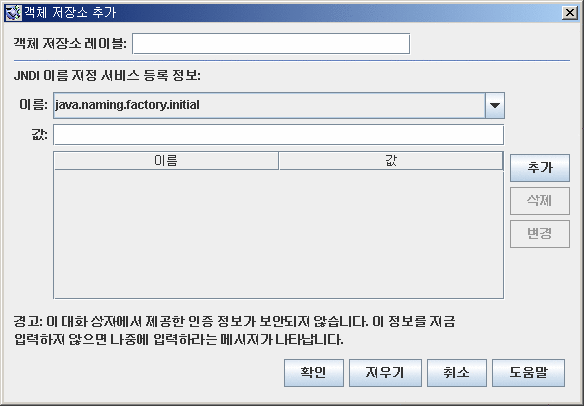
-
객체 저장소 레이블 필드에 객체 저장소의 이름을 입력합니다.
관리 콘솔에서 이 객체 저장소를 식별하는 레이블을 제공합니다.
이 연습에서는 이름 MyObjectStore를 입력합니다.
-
관리 객체를 조회하는 데 사용할 JNDI 속성 값을 입력합니다.
-
이름 풀다운 메뉴에서 지정할 속성의 이름을 선택합니다.
-
속성 값을 값 필드에 입력합니다.
-
추가 버튼을 눌러 지정한 속성 값을 추가합니다.
등록 정보와 등록 정보 값이 등록 정보 요약 창에 나타납니다.
설정해야 할 속성 수만큼 객체 저장소 추가 "a"부터 "c" 단계를 반복합니다.
이 연습에서는 java.naming.factory.initial 속성을 다음으로 설정합니다.
com.sun.jndi.fscontext.RefFSContextFactory
그리고 java.naming.provider.url 속성을 다음으로 설정합니다.
file:///C:/Temp
(Solaris 또는 Linux 플랫폼의 경우 file:///tmp). 이 속성은 파일 시스템 객체 저장소에 대해 설정해야 하는 유일한 속성입니다. LDAP 저장소에 필요한 속성 값에 대해서는 LDAP 서버 객체 저장소를 참조하십시오.
-
-
확인을 눌러 객체 저장소를 추가하고 대화 상자를 닫습니다.
그림 2–12에 표시된 대로 새 객체 저장소가 탐색 창의 객체 저장소 아래에 나타납니다. 객체 저장소 아이콘 위에 있는 빨간색 X 표시는 관리 콘솔에 현재 연결되어 있지 않음을 나타냅니다.
그림 2–12 관리 콘솔 창에 표시된 객체 저장소
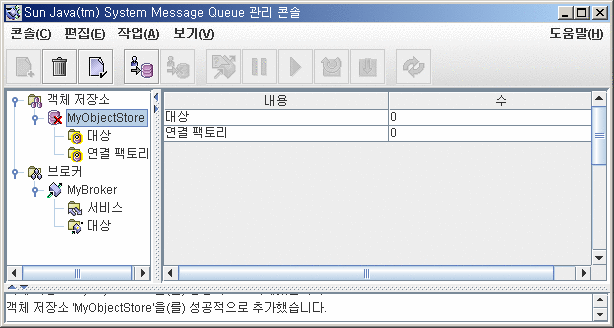
탐색 창에서 객체 저장소를 누르면 내용이 결과 창에 나열됩니다. 관리 객체를 객체 저장소에 아직 추가하지 않았으므로 대상과 연결 팩토리의 수 열에 모두 0이 표시됩니다.
객체 저장소를 추가한 후에는 작업 메뉴(또는 팝업 컨텍스트 메뉴)의 등록 정보 명령을 사용하여 그림 2–11에 표시된 객체 저장소 추가 대화 상자와 비슷한 객체 저장소 등록 정보 대화 상자를 표시하여 등록 정보를 보거나 수정합니다.
객체 저장소에 연결
이제 객체 저장소가 관리 콘솔에 추가되었으며, 관리 객체를 추가하려면 객체 저장소에 연결해야 합니다.
 객체 저장소에 연결하는 방법
객체 저장소에 연결하는 방법
-
관리 콘솔 창의 탐색 창에 있는 객체 저장소를 누르고 작업 메뉴에서 객체 저장소에 연결을 선택합니다.
또는, 객체 저장소의 이름을 마우스 오른쪽 버튼으로 누르고 팝업 컨텍스트 메뉴에서 객체 저장소에 연결을 선택합니다. 두 경우 모두 관리 콘솔에 연결되어 있음을 나타내며 객체 저장소 아이콘에서 빨간색 X 아이콘이 사라집니다.
관리 객체 작업
관리 콘솔에 객체 저장소를 연결한 후에는 관리 객체(연결 팩토리 및 대상)를 계속 추가할 수 있습니다. 이 절에서는 다음 방법에 대해 설명합니다.
주 –
관리 콘솔에는 Message Queue 관리 대상 객체만 표시됩니다. 객체 저장소에 추가할 관리 대상 객체와 동일한 조회 이름을 가진 비 Message Queue 객체를 포함하는 경우에 이 객체를 추가하려고 하면 오류 메시지가 표시됩니다.
연결 팩토리 추가
연결 팩토리는 클라이언트 응용 프로그램에서 브로커에 대한 연결을 만들 때 사용됩니다. 연결 팩토리를 구성하여 생성되는 연결의 등록 정보를 제어할 수 있습니다.
 객체 저장소에 연결 팩토리를 추가하는 방법
객체 저장소에 연결 팩토리를 추가하는 방법
-
객체 저장소가 관리 콘솔에 연결되어 있는지 확인합니다( 객체 저장소에 연결 참조).
-
관리 콘솔 창의 탐색 창에서 객체 저장소 이름 아래에 있는 연결 팩토리 항목을 누르고 작업 메뉴에서 연결 팩토리 객체 추가를 선택합니다.
또는, 연결 팩토리를 마우스 오른쪽 버튼으로 누르고 팝업 컨텍스트 메뉴에서 연결 팩토리 객체 추가를 선택합니다. 두 경우 모두 연결 팩토리 객체 추가 대화 상자( 그림 2–13)가 나타납니다.
그림 2–13 연결 팩토리 객체 추가 대화 상자
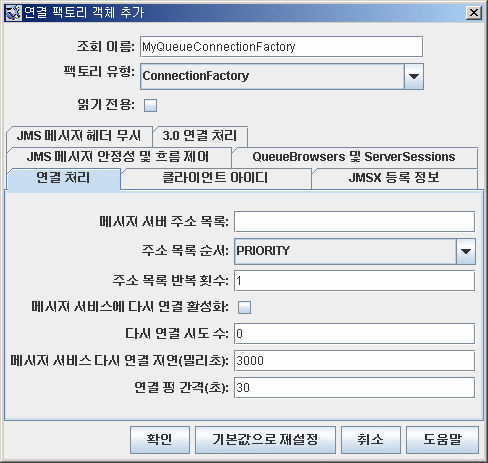
-
조회 이름 필드에 연결 팩토리의 이름을 입력합니다.
이 이름은 클라이언트 응용 프로그램이 JNDI를 사용하여 연결 팩토리를 조회할 때 사용할 이름입니다.
이 연습에서는 이름 MyQueueConnectionFactory를 입력합니다.
-
팩토리 유형 풀다운 메뉴에서 생성할 연결 팩토리 유형을 선택합니다.
이 연습에서는 QueueConnectionFactory를 선택합니다.
-
연결 처리 탭을 누릅니다.
그림 2–13에 표시된 대로 연결 처리 패널이 나타납니다.
-
이 연결 팩토리에서 연결할 브로커의 주소를 메시지 서버 주소 목록 필드에 입력합니다.
주소 목록은 단일 브로커 또는 (브로커 클러스터의 경우) 여러 브로커로 구성될 수 있습니다. 각 브로커의 경우 브로커의 연결 서비스, 호스트 이름 및 포트 번호와 같은 정보를 지정합니다. 지정할 정보의 정확한 특성 및 구문은 사용할 연결 서비스에 따라 다릅니다. 자세한 내용은 연결 처리를 참조하십시오.
이 연습에서는 샘플 응용 프로그램 HelloWorldMessageJNDI에서 연결 팩토리가 기본적으로 구성되어 있는 표준 주소 목록 속성(연결 서비스 jms, 호스트 이름 localhost 및 포트 번호 7676)을 사용해야 하므로 메시지 서버 주소 목록 필드에 입력할 필요가 없습니다.
-
필요에 따라 연결 팩토리의 기타 속성을 구성합니다.
연결 팩토리 객체 추가 대화 상자에는 연결 처리 외에도 연결 팩토리의 다양한 속성을 구성하는 데 사용할 수 있는 여러 패널이 있습니다.
이 연습에서는 다른 속성 설정을 변경하지 마십시오. 그러나 지정할 수 있는 구성 정보가 있으면 다른 탭을 눌러 유용하게 사용할 수도 있습니다. 도움말 버튼을 사용하여 이러한 다른 구성 패널의 내용을 자세히 알아봅니다.
-
해당되는 경우 읽기 전용 확인란을 누릅니다.
그러면 연결 팩토리 객체의 구성 속성이 생성 시 지정했던 값으로 잠깁니다. 읽기 전용 관리 대상 객체의 속성은 클라이언트 코드를 통한 프로그래밍 방식으로든 명령줄을 통한 관리적인 방식으로든 무시할 수 없습니다.
이 연습에서는 읽기 전용을 선택하지 마십시오.
-
확인을 눌러 연결 팩토리를 만들고 객체 저장소에 추가한 후 대화 상자를 닫습니다.
이제 결과 창에 새 연결 팩토리가 나타납니다.
대상 추가
대상 관리 객체는 브로커의 물리적 대상을 나타내므로 클라이언트에서 공급자별 구성 및 이름 지정 구문과 상관 없이 물리적 대상으로 메시지를 보낼 수 있습니다. 클라이언트가 관리 대상 객체를 통해 주소 지정된 메시지를 보내는 경우 브로커가 메시지를 해당 물리적 대상(있는 경우)으로 전달합니다. 해당 물리적 대상이 없으면 물리적 대상 만들기에 설명한 대로 자동 생성을 사용하는 경우 브로커가 물리적 대상을 자동으로 만들고 메시지를 전달합니다. 그렇지 않으면 메시지를 전달할 수 없음을 나타내는 오류가 표시됩니다.
다음 절차는 기존 물리적 대상에 해당하는 객체 저장소에 대상 관리 객체를 추가하는 방법에 대해 설명합니다.
 객체 저장소에 대상을 추가하는 방법
객체 저장소에 대상을 추가하는 방법
-
객체 저장소가 관리 콘솔에 연결되어 있는지 확인합니다( 객체 저장소에 연결 참조).
-
관리 콘솔 창의 탐색 창에서 객체 저장소 이름 아래에 있는 대상 항목을 누르고 작업 메뉴에서 대상 객체 추가를 선택합니다.
또는, 대상을 마우스 오른쪽 버튼으로 누르고 팝업 컨텍스트 메뉴에서 대상 객체 추가를 선택합니다. 두 경우 모두 대상 객체 추가 대화 상자(그림 2–14)가 나타납니다.
그림 2–14 대상 객체 추가 대화 상자
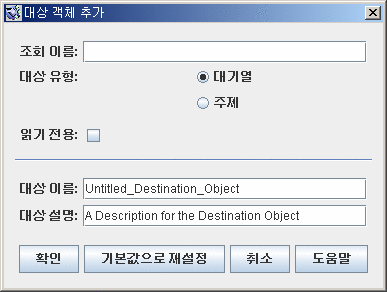
-
조회 이름 필드에 대상 관리 객체의 이름을 입력합니다.
이 이름은 클라이언트 응용 프로그램이 JNDI를 사용하여 대상을 조회할 때 사용할 이름입니다.
이 연습에서는 이름 MyQueue를 입력합니다.
-
대기열 또는 주제 라디오 버튼을 선택하여 생성할 대상 객체 유형을 지정합니다.
이 연습에서는 대기열(선택되어 있지 않은 경우)을 선택합니다.
-
대상 이름 필드에 해당하는 물리적 대상의 이름을 입력합니다.
이 이름은 브로커에 물리적 대상을 추가했을 때 지정한 이름입니다( 물리적 대상 작업 참조).
이 연습에서는 이름 MyQueueDest를 입력합니다.
-
선택적으로 대상 설명 필드에 대상에 대한 간략한 설명을 입력합니다.
이 필드의 내용은 클라이언트 작업에는 영향을 주지 않으며 사용자 참조용일 뿐입니다.
이 연습에서는 대상 설명 필드의 내용을 삭제하거나 다음과 같은 설명 텍스트를 입력합니다.
Example destination for MQ Admin Guide tutorial
-
해당되는 경우 읽기 전용 확인란을 누릅니다.
그러면 대상 객체의 구성 속성이 생성 시 지정했던 값으로 잠깁니다. 읽기 전용 관리 대상 객체의 속성은 클라이언트 코드를 통한 프로그래밍 방식으로든 명령줄을 통한 관리적인 방식으로든 무시할 수 없습니다.
이 연습에서는 읽기 전용을 선택하지 마십시오.
-
확인을 눌러 대상 객체를 만들고 객체 저장소에 추가한 후 대화 상자를 닫습니다.
그림 2–15에 표시된 대로 결과 창에 새 대상 객체가 나타납니다.
그림 2–15 관리 콘솔 창에 표시된 대상 객체
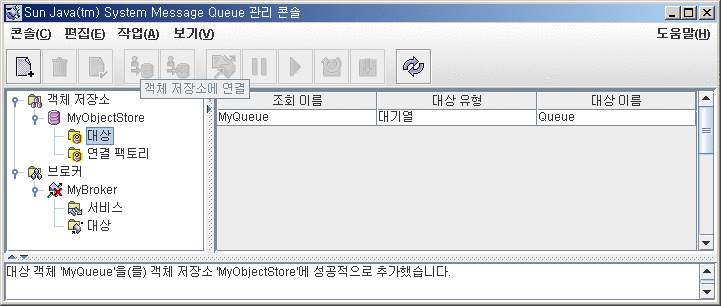
관리 대상 객체 등록 정보 보기
관리 콘솔의 작업 메뉴에 있는 등록 정보 명령을 사용하면 관리 대상 객체의 등록 정보를 보거나 수정할 수 있습니다.
 관리 객체의 등록 정보를 보거나 수정하는 방법
관리 객체의 등록 정보를 보거나 수정하는 방법
-
관리 콘솔 창의 탐색 창에서 객체 저장소 이름 아래에 있는 연결 팩토리 또는 대상을 선택합니다.
각 항목의 조회 이름 및 유형과 대상 관리 객체의 경우에는 대상 이름을 보여주는 결과 창에 사용 가능한 연결 팩토리 또는 대상 관리 객체 목록이 나타납니다.
-
결과 창에서 이름을 눌러 관리 객체를 선택합니다.
-
작업 메뉴에서 등록 정보를 선택합니다.
연결 팩토리 객체 추가(그림 2–13) 또는 대상 객체 추가(그림 2–14) 대화 상자와 비슷한 연결 팩토리 객체 등록 정보 또는 대상 객체 등록 정보 대화 상자가 나타납니다. 이 대화 상자를 사용하면 선택한 객체의 구성 속성을 변경할 수 있습니다. 그러나, 객체의 조회 이름을 변경할 수는 없습니다. 이 이름을 변경하는 유일한 방법은 객체를 삭제한 후에 원하는 조회 이름의 새 관리 객체를 추가하는 것입니다.
-
확인을 눌러 새 속성 값을 적용하고 대화 상자를 닫습니다.
관리 대상 객체 삭제
관리 객체를 삭제하면 객체가 속해 있는 객체 저장소에서 객체가 영구적으로 제거됩니다.
 관리 객체를 삭제하는 방법
관리 객체를 삭제하는 방법
-
관리 콘솔 창의 탐색 창에서 객체 저장소 이름 아래에 있는 연결 팩토리 또는 대상을 선택합니다.
각 항목의 조회 이름 및 유형과 대상 관리 객체의 경우에는 대상 이름을 보여주는 결과 창에 사용 가능한 연결 팩토리 또는 대상 관리 객체 목록이 나타납니다.
-
결과 창에서 이름을 눌러 관리 객체를 선택합니다.
-
편집 메뉴에서 삭제를 선택합니다.
작업을 계속할지 묻는 확인 대화 상자가 나타납니다.
-
예를 눌러 작업을 확인하고 확인 대화 상자를 닫습니다.
이 연습에서는 이전에 만든 관리 대상 객체 MyQueue 또는 MyQueueConnectionFactory를 삭제하지 마십시오. 삭제 작업을 수행하지 않고 확인 대화 상자를 닫으려면 아니요를 누릅니다.
샘플 응용 프로그램 실행
이 자습서에서 사용할 수 있도록 샘플 응용 프로그램 HelloWorldMessageJNDI가 제공됩니다. 이 응용 프로그램은 사용자가 만든 물리적 대상과 관리 대상 객체를 사용합니다.
-
이름이 MyQueueDest인 대기열 물리적 대상
-
JNDI 조회 이름이 MyQueueConnectionFactory인 대기열 연결 팩토리 관리 대상 객체
-
JNDI 조회 이름이 MyQueue인 대기열 관리 대상 객체
이 코드는 간단한 대기열 발신기 및 수신기를 만들고 Hello World 메시지를 보내고 받습니다.
응용 프로그램을 실행하기 전에 HelloWorldMessageJNDI.java 소스 파일을 열고 코드를 읽습니다. 이 프로그램은 간단하지만 확실하게 기록되어 있으므로 작동 방법을 손쉽게 이해할 수 있을 것입니다.
 샘플 응용 프로그램을 실행하는 방법
샘플 응용 프로그램을 실행하는 방법
-
사용 중인 플랫폼에 따라 다음 명령 중 하나를 사용하여 HelloWorldmessageJNDI 응용 프로그램을 포함하는 디렉토리를 현재 디렉토리로 설정합니다.
-
Solaris:
cd /usr/demo/imq/helloworld/helloworldmessagejndi
-
Linux:
cd /opt/sun/mq/examples/helloworld/helloworldmessagejndi
-
Windows:
cd IMQ_HOME\\demo\\helloworld\\helloworldmessagejndi
HelloWorldMessageJNDI.class 파일이 있는지 확인해야 합니다. (응용프로그램을 변경하는 경우에는 Java 클라이언트용 Message Queue 개발 안내서에 제공된 클라이언트 응용 프로그램의 컴파일 절차를 사용하여 다시 컴파일해야 합니다.)
-
-
CLASSPATH 변수를 설정하여 HelloWorldMessageJNDI.class 파일이 들어 있는 현재 디렉토리와 Message Queue 제품에 포함되어 있는 다음 .jar 파일을 포함합니다.
jms.jar imq.jar jndi.jar fscontext.jar
CLASSPATH 변수 설정에 대한 자세한 내용은 Java 클라이언트용 Message Queue 개발 안내서를 참조하십시오.
주 –jndi.jar 파일은 JDK 1.4와 함께 제공됩니다. 이전 버전의 JDK를 사용하지 않는 경우에는 CLASSPATH에 이 파일을 추가할 필요가 없습니다.
-
사용 중인 플랫폼에 따라 다음 명령 중 하나를 실행하여 HelloWorldMessageJNDI 응용 프로그램을 실행합니다.
-
Solaris 또는 Linux:
% java HelloWorldMessageJNDI file:///tmp
-
Windows:
java HelloWorldMessageJNDI
응용 프로그램이 성공적으로 실행되면 아래와 같이 결과가 출력됩니다.
java HelloWorldMessageJNDI Using file:///C:/Temp for Context.PROVIDER_URL Looking up Queue Connection Factory object with lookup name: MyQueueConnectionFactory Queue Connection Factory object found. Looking up Queue object with lookup name: MyQueue Queue object found. Creating connection to broker. Connection to broker created. Publishing a message to Queue: MyQueueDest Received the following message: Hello World
-
- © 2010, Oracle Corporation and/or its affiliates
